Usare le versioni modificate dell'app è una buona cosa, ma una volta conta come stanchezza, che diventa il momento di cambiare. Difficile vederti andare dal WhatsApp Plus app 🙁; triste per questo! Conseguenze dalla loro parte, devi trovare un modo per effettuare correttamente il passaggio. L'articolo di seguito che stiamo sezionando per renderlo tuo Passa da WhatsApp a WhatsApp Plus senza un po' di perdita di dati.
Otterrai tutti i tuoi vecchi dati che avevi WhatsApp Plus nello stesso modo all'interno del WhatsApp Messenger ufficiale dopo essere passati al nostro metodo.
Se hai già utilizzato il WhatsApp Plus prima, devi ricordare che la funzione di backup di Google Drive non è un'opzione per le mod di WhatsApp. Al momento ci troviamo nella stessa situazione ed è qui che abbiamo bisogno di un metodo diverso.
Esiste un metodo solido per passare senza il backup su cloud. Bene, l'abbiamo chiamato metodo solido perché è un backup e ripristino del disco rigido eseguito direttamente dalla memoria interna del telefono.
È una semplice operazione di copia e incolla che devi fare con una cartella di backup e presto avrai accesso gratuito a tutti i tuoi messaggi e file multimediali su WhatsApp Messenger dopo tale passaggio.
Metodo di passaggio da WhatsApp Plus su WhatsApp
Esistono numerosi metodi da cui passare WhatsApp Plus a WhatsApp, dove alcuni richiedono software di terze parti e un sistema aggiuntivo, sostanzialmente un PC o un laptop.
Ma preferiamo non accentuare i disturbi o la durezza della procedura. Vogliamo che tu possa portare a termine tutto ciò il più velocemente possibile e senza errori.
Ciò è possibile solo con questo metodo di passaggio WhatsApp Plus a WhatsApp. Il metodo seguente è suddiviso in tre passaggi, iniziando con il backup dei dati e terminando con il completamento del trasferimento.
Orario di imbarco per la procedura:
Esecuzione del backup di WhatsApp Plus Dati
Dopo aver suddiviso con successo la procedura, dobbiamo prima eseguire il backup di tutti i dati in nostro possesso WhatsApp Plus versione per ripristinarla successivamente nella versione ufficiale, il che rende un passaggio perfetto.
Prima di disinstallare il WhatsApp Plus app, devi apportare alcune modifiche all'interfaccia dell'app nello stesso modo in cui eseguiamo il backup dei dati in WhatsApp da molto tempo.
Tuttavia, il processo ti aiuterà in modo più delicato:
- Avviare il WhatsApp Plus app sul tuo smartphone.
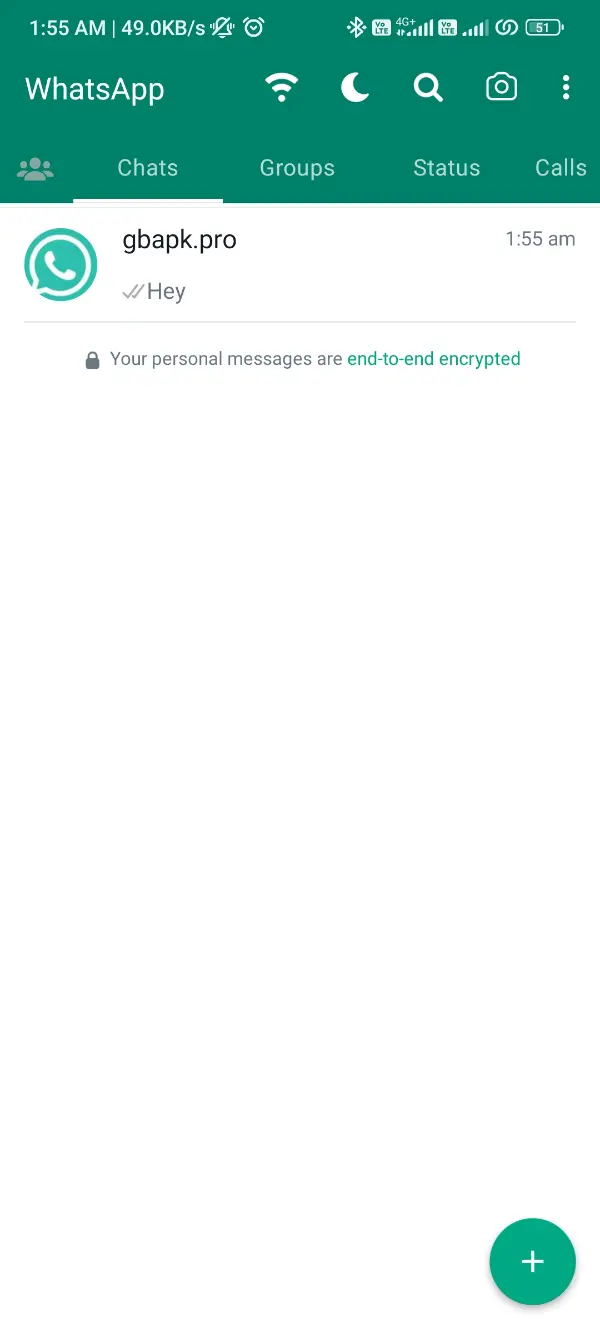
- Clicca su tre punti icona posizionata nell'angolo in alto a destra dell'interfaccia.

- Seleziona il Impostazioni profilo pulsante da questo menu e fare clic su di esso.
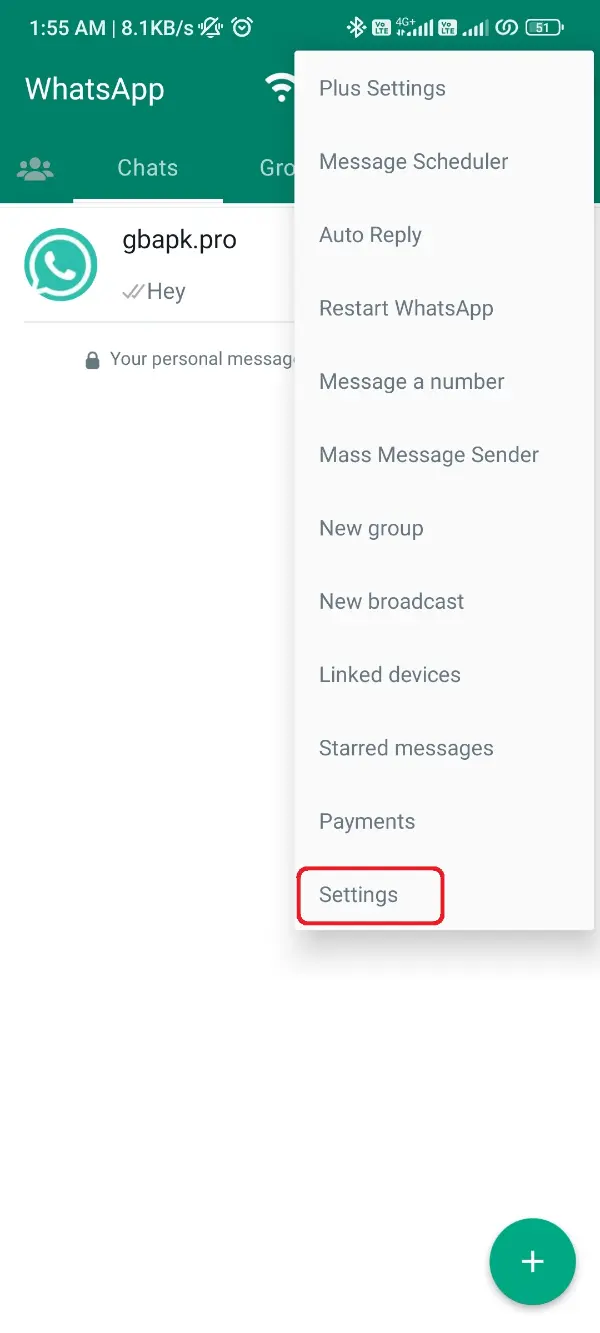
- Dopo aver inserito le Impostazioni, trova Gatto opzione e fare clic su di essa.
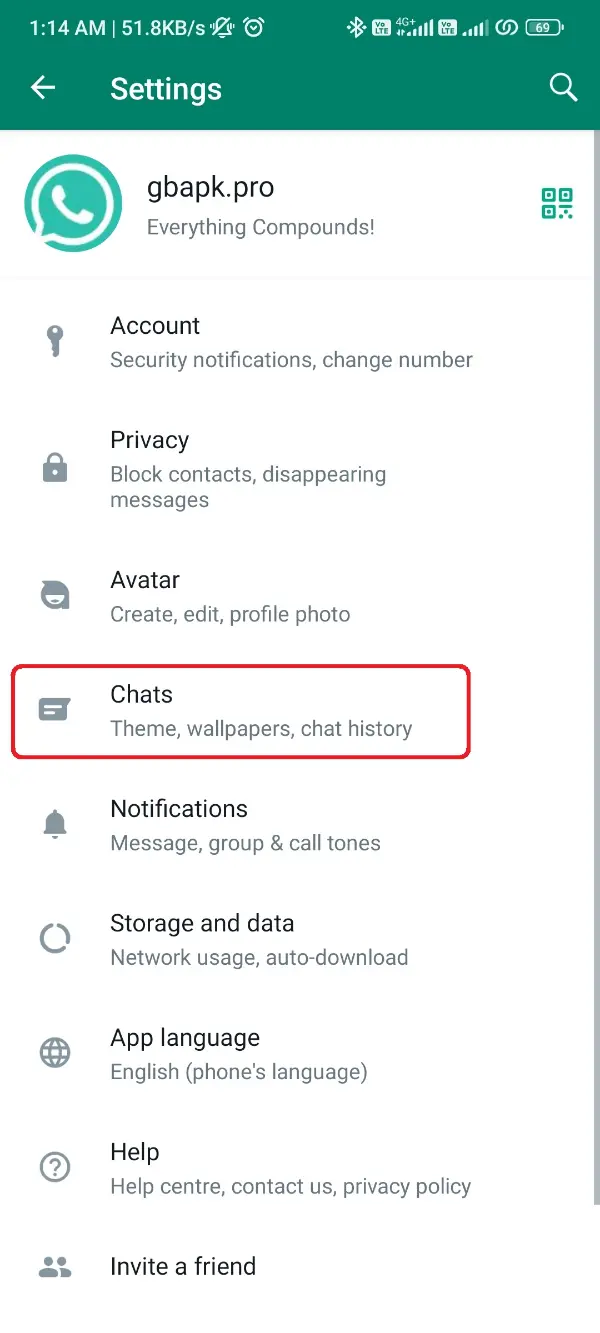
- Ora sei nel menu Chat. Scorri verso il basso e fai clic Chat di backup pulsante.
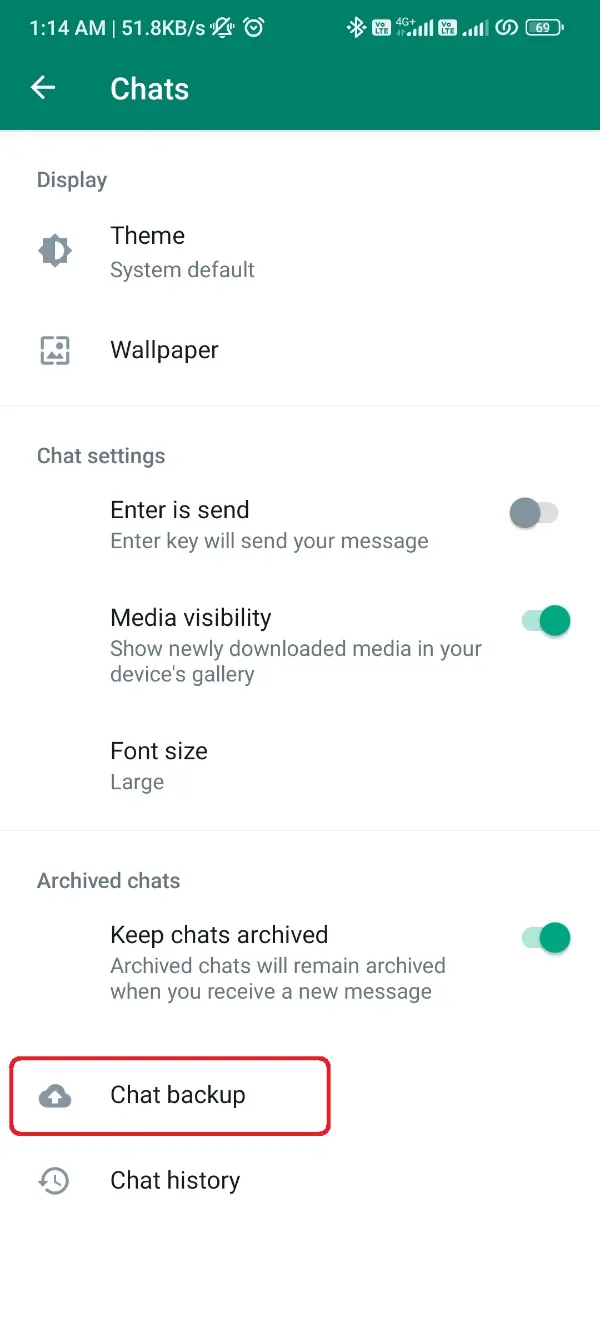
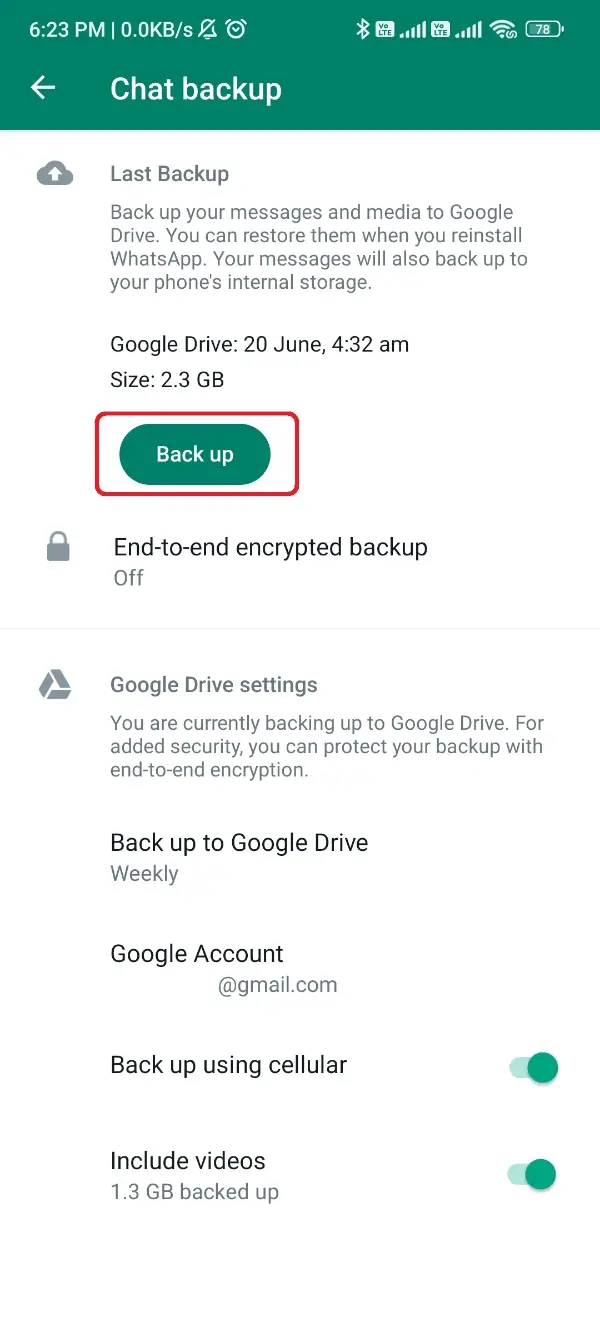
- Il processo di backup verrà avviato all'improvviso e dopo un po' lo vedrai completato al 100%.
Hai eseguito con successo il backup di tutti i tuoi dati importanti, inclusi messaggi, file multimediali, documenti e tutto ciò che hai ricevuto o inviato tramite WhatsApp Plus.
Ora devi modificare i dati secondo i codici dell'app ufficiale WhatsApp per consentire all'app WhatsApp di confermare che il backup dei dati è il proprio.
Riorganizzare il backup dei dati per WhatsApp
La riorganizzazione del backup dei dati è la seconda fase del processo e richiede che tu contrassegni il backup dei dati che hai creato con il nome di WhatsApp Plus.
Sarebbe una fase conveniente in cui sei obbligato solo a rinominare la cartella di backup dal nome della versione mod al nome ufficiale.
Non ti lasceremo andare avanti con un po' di conoscenza, ecco perché, elencando di seguito i passaggi importanti:
- Una volta completata la prima fase, apri l'app File Manager sul tuo telefono.
- Scorri verso il basso fino alla cartella principale della memoria interna e cerca una cartella denominata WhatsApp Plus.
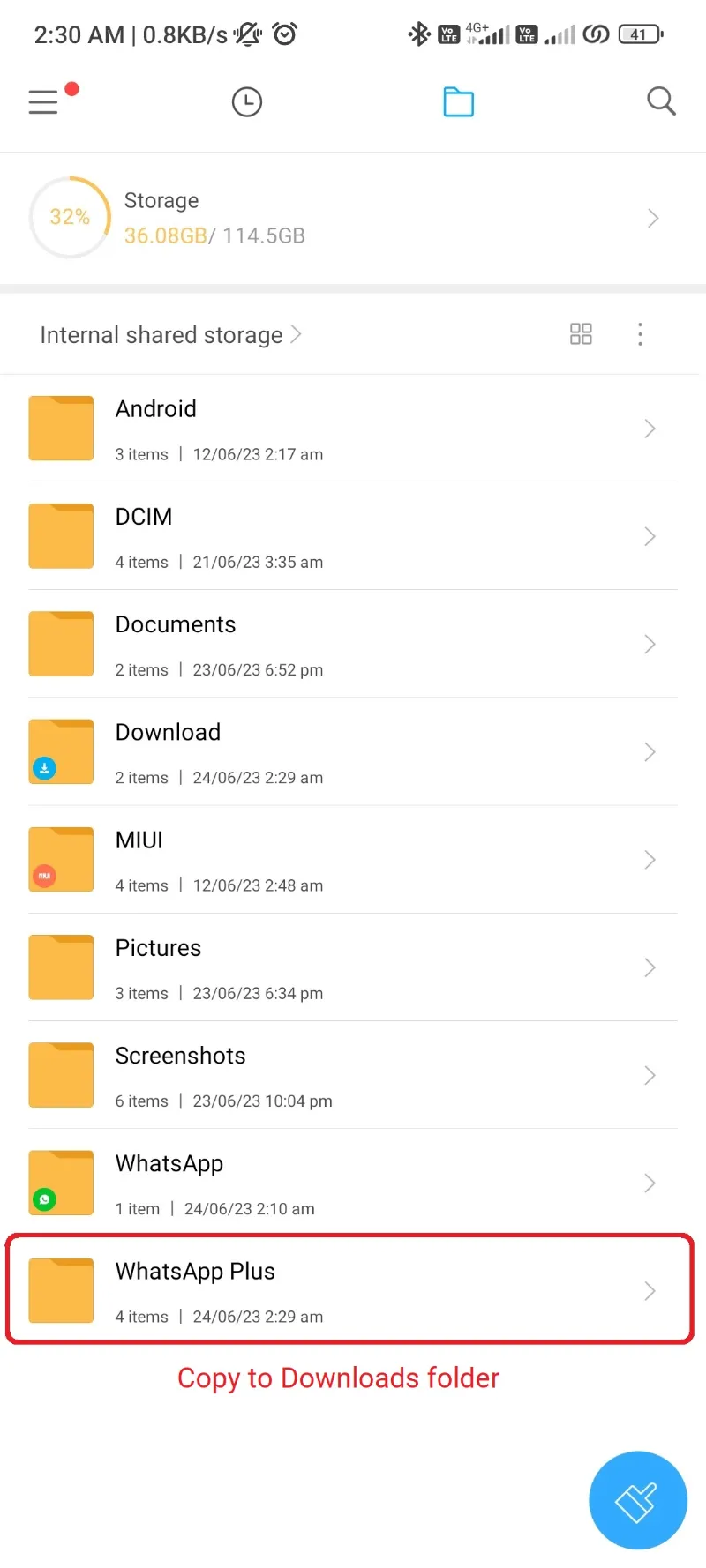
- Copia questa cartella in Cartella di download del tuo telefono.
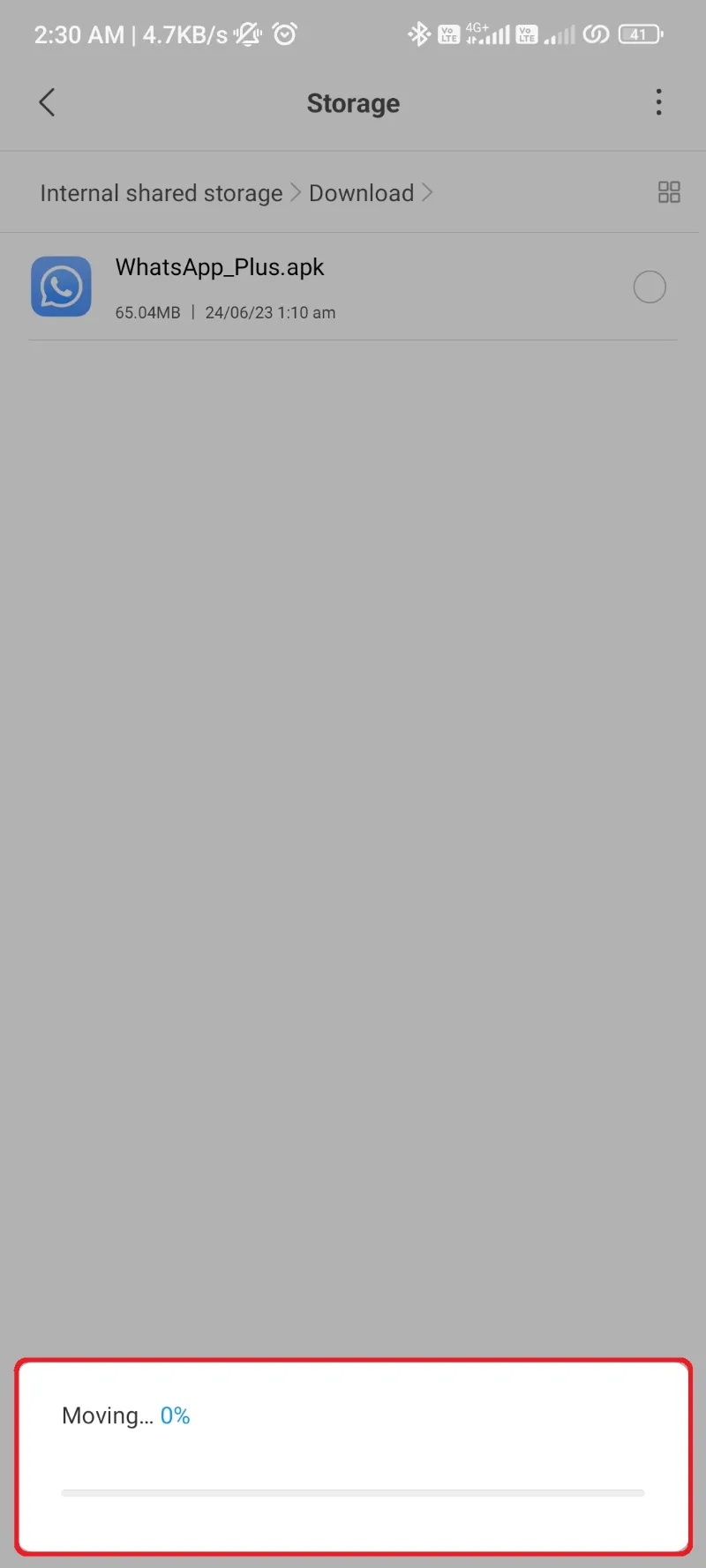
- Dopo averlo copiato, vai alla cartella Download e rinominala WhatsApp Plus cartella su WhatsApp.
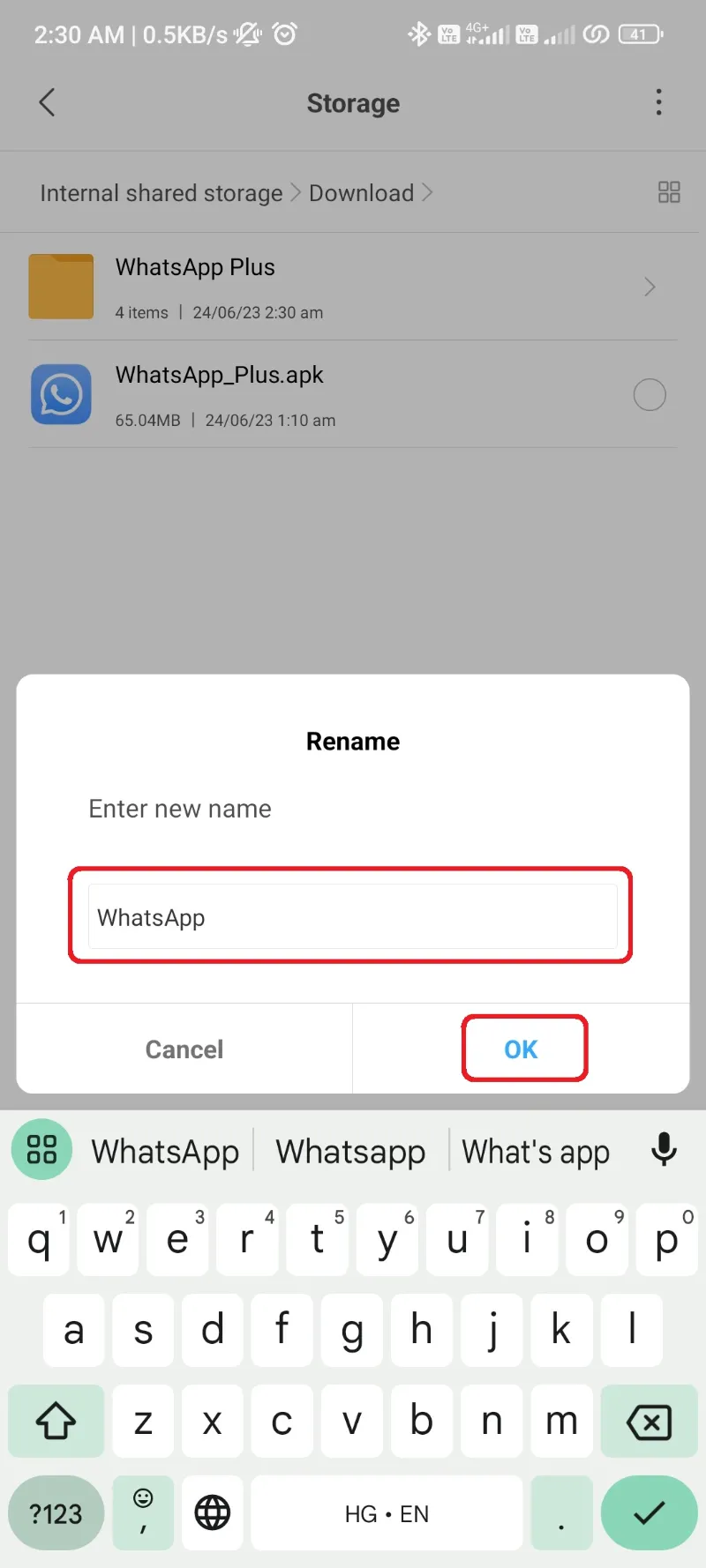
- Di conseguenza, rinomina tutte le cartelle all'interno di questa cartella di backup in WhatsApp da WhatsApp Plus. (Sto parlando qui delle sottocartelle, tipo WhatsApp Plus Immagini, WhatsApp Plus I documenti devono essere rinominati in Immagini WhatsApp e Documenti WhatsApp rispettivamente.)
- Dopo aver completato la procedura di ridenominazione di tutte le sottocartelle, disinstallare il file WhatsApp Plus app.
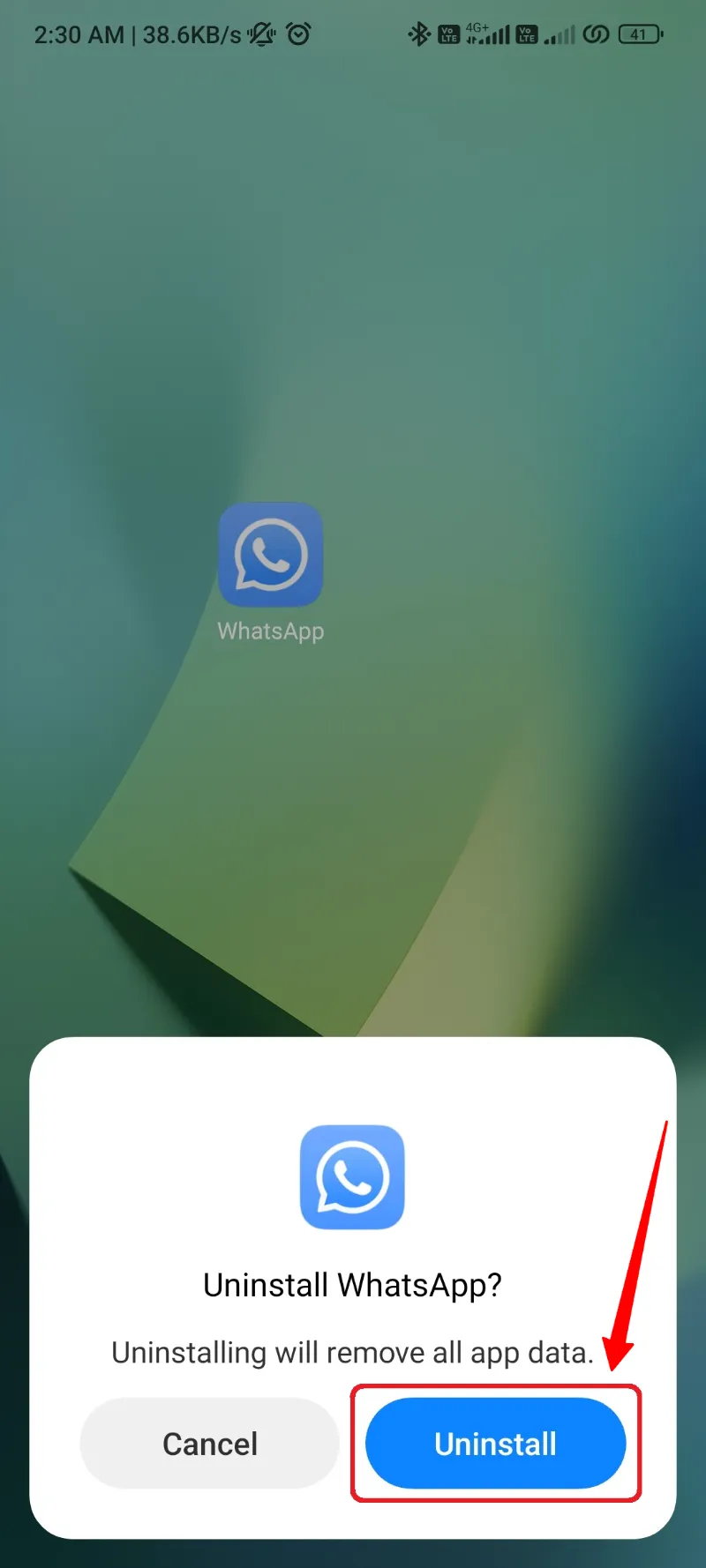
Per ora hai fatto un backup, segnato sul nome di WhatsApp ufficiale per passare perfettamente, e hai anche disinstallato il WhatsApp Plus app.
Non ho bisogno di raccontarti la parte successiva e ultima della procedura perché la conosci già.
Ripristino dei dati su WhatsApp Messenger
Fine della procedura e prospero switch con tutti i dati dell'utente WhatsApp Plus essere trasferito su WhatsApp.
Basterà ancora una fase del procedimento, e ti ritroverai sull'app ufficiale WhatsApp con tutti i tuoi vecchi WhatsApp Plus dati in modo e formazione esatti.
Ripristiniamo ora il backup su WhatsApp:
- Apri Google Play Store utilizzando questo link e scarica l'app WhatsApp.
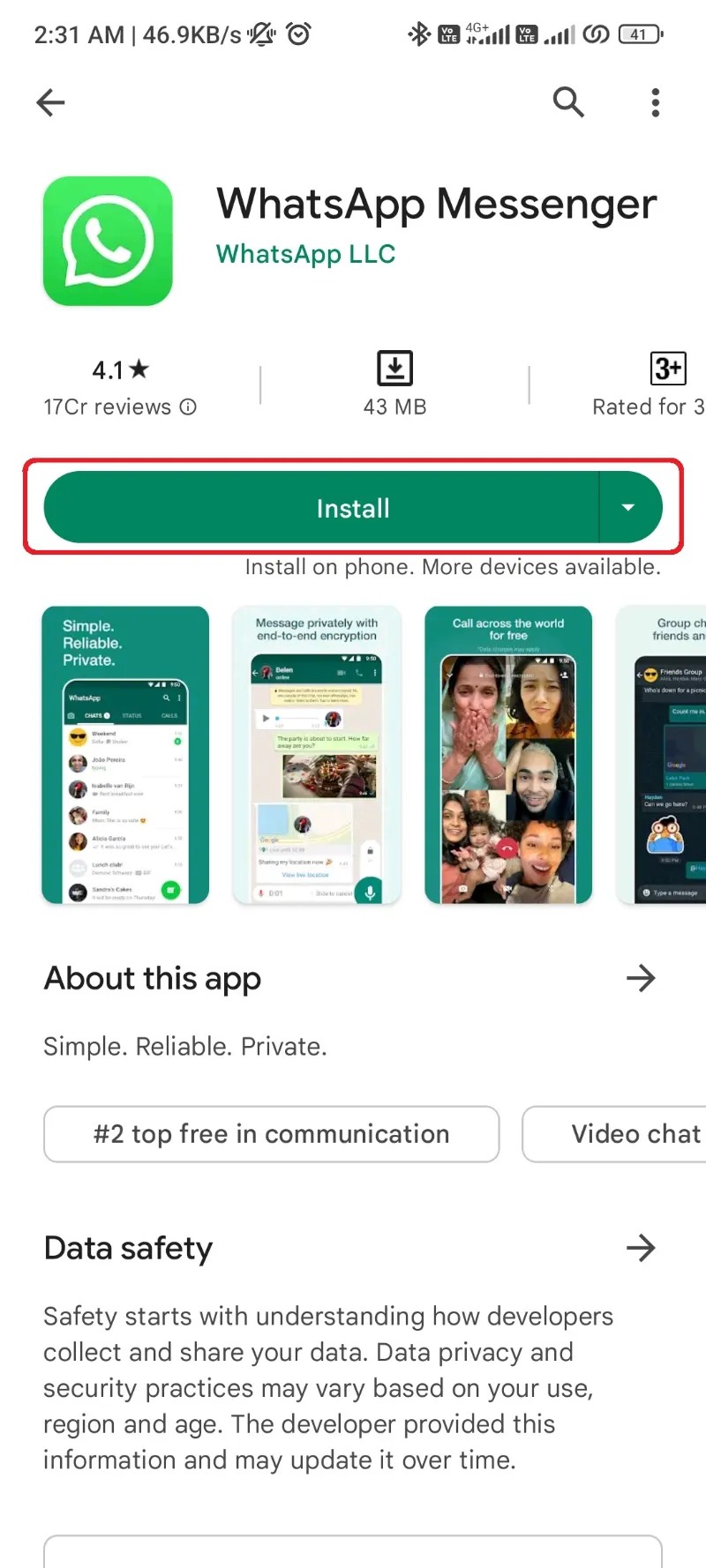
- Al termine dell'installazione, apri l'app File Manager sul tuo dispositivo prima di aprire WhatsApp.
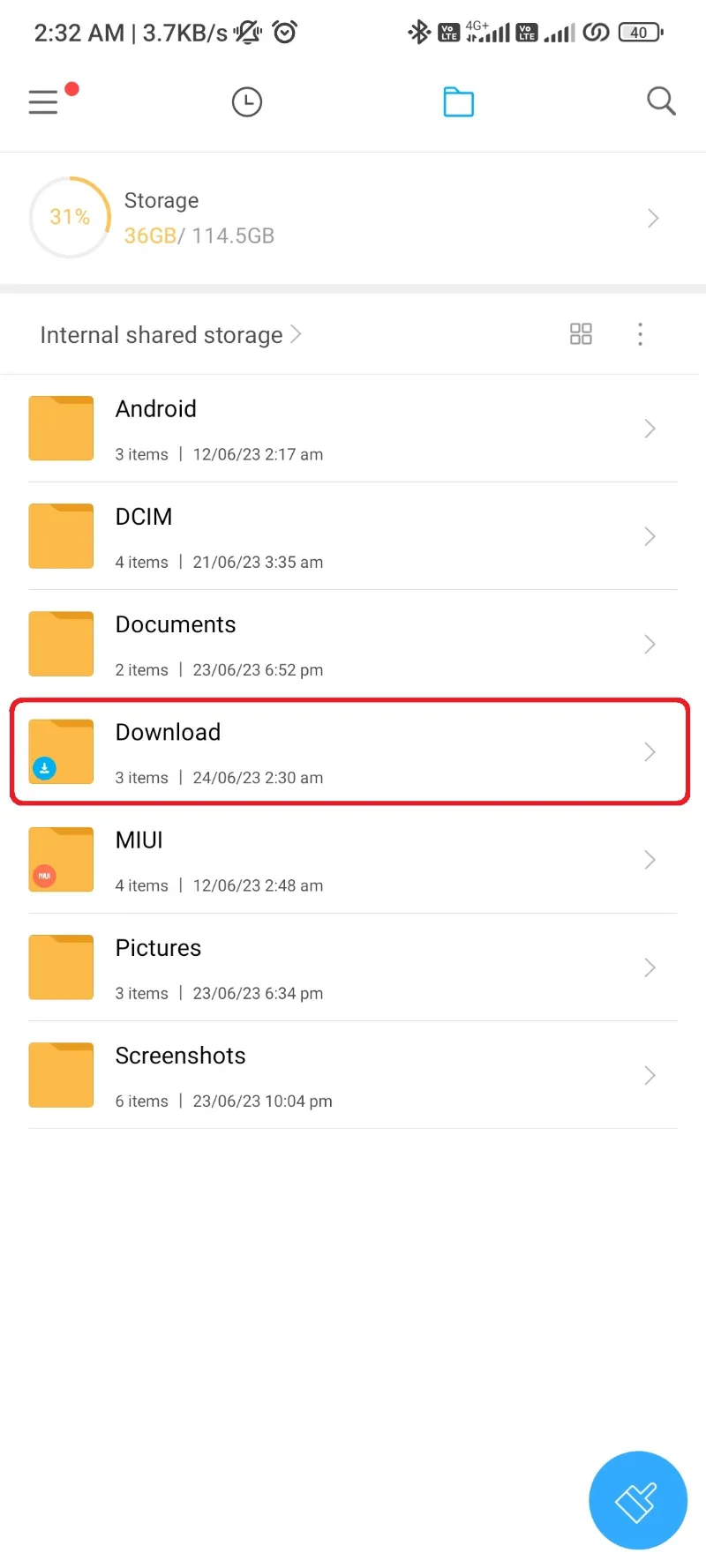
- Individua il backup di WhatsApp che abbiamo creato nella cartella Download nella seconda fase sopra.
- Sposta questa cartella WhatsApp nella cartella principale della memoria interna del tuo dispositivo.
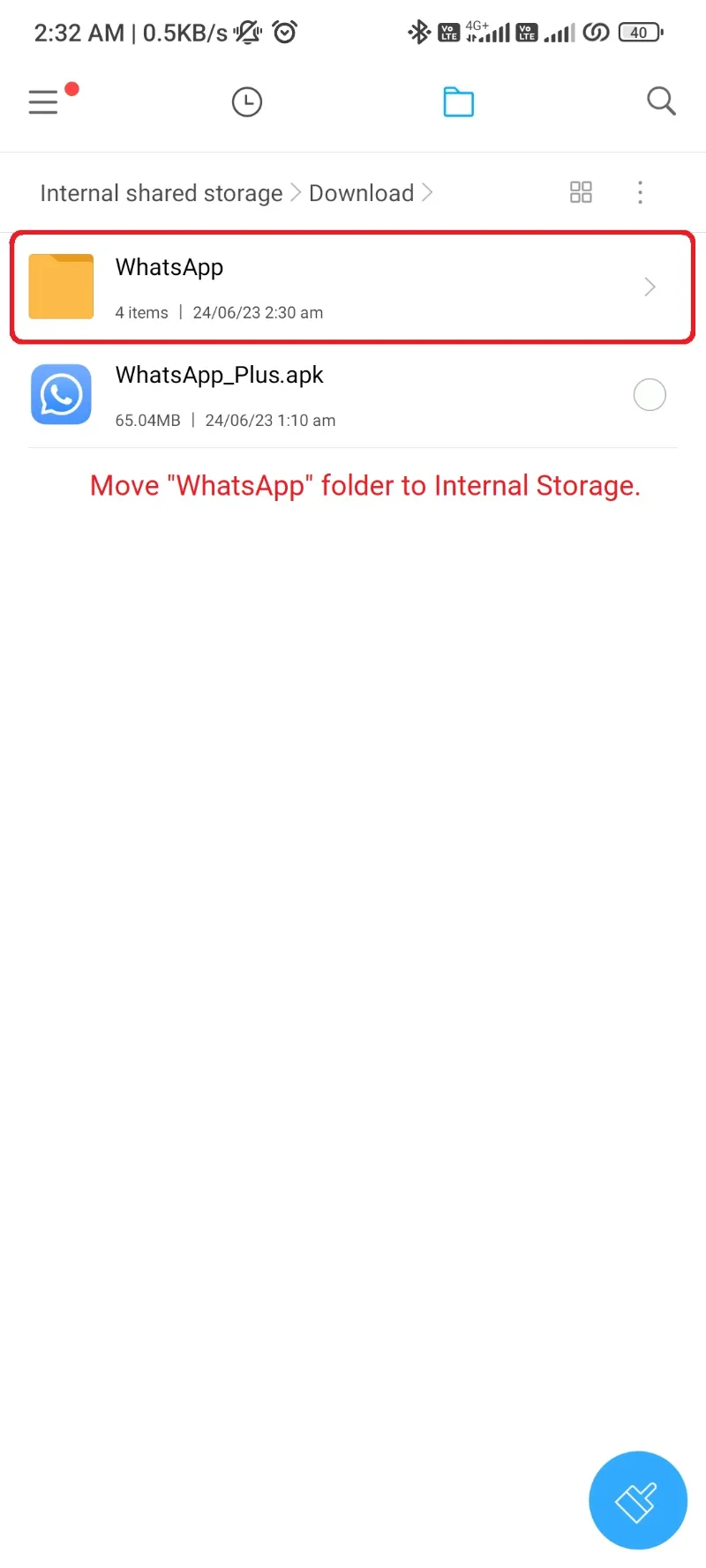
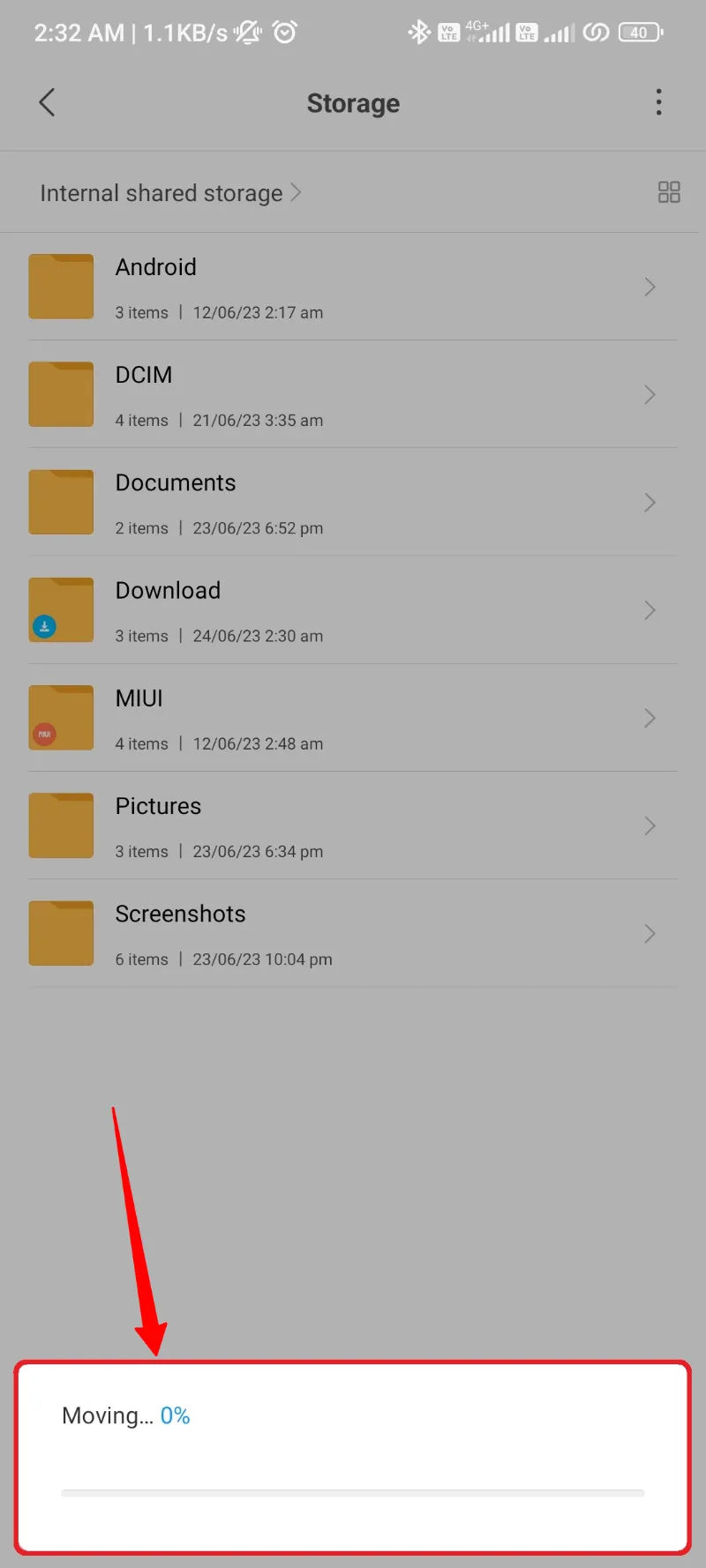
- Apri l'app WhatsApp che hai installato di recente utilizzando Google Play Store.
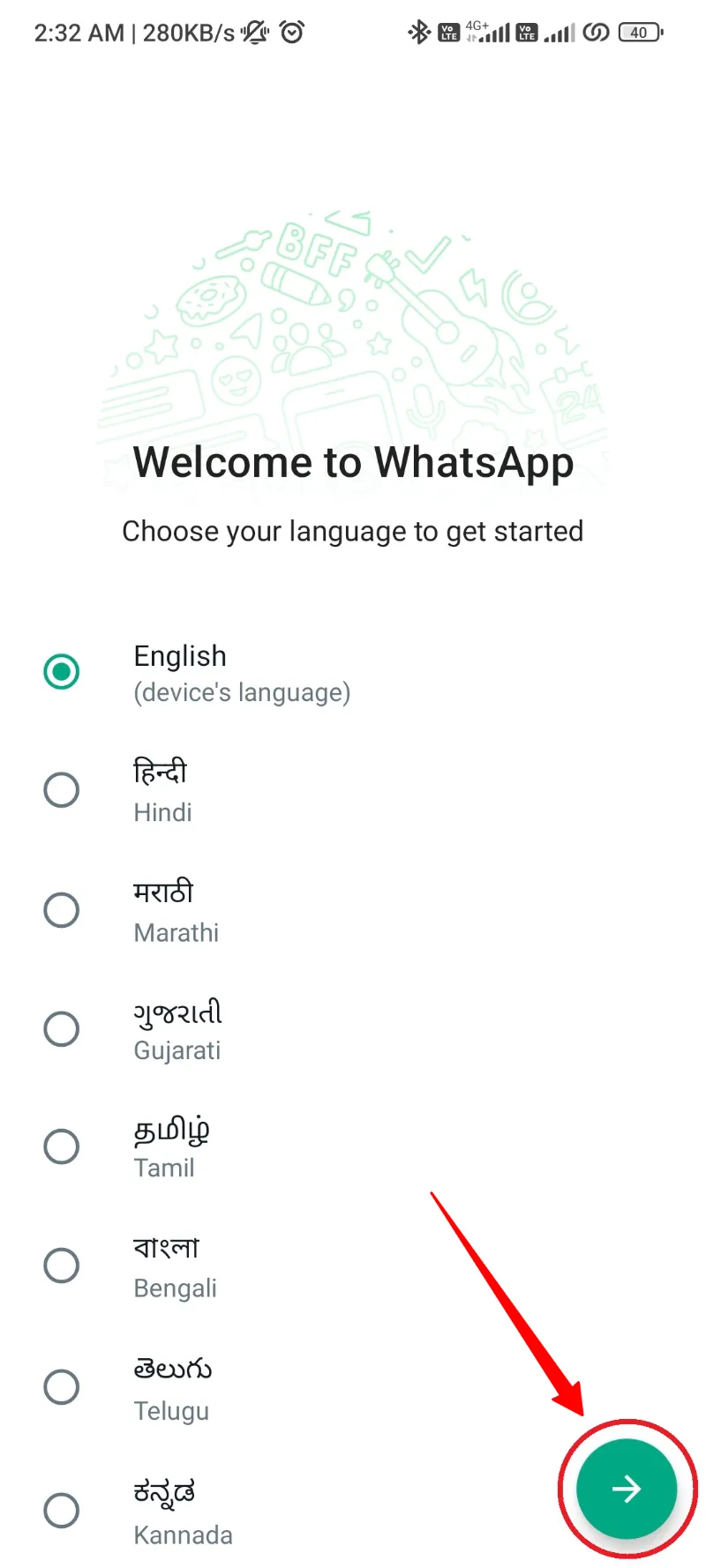
- Inserisci tutti i dettagli importanti, inclusa la tua regione e il numero WhatsApp.
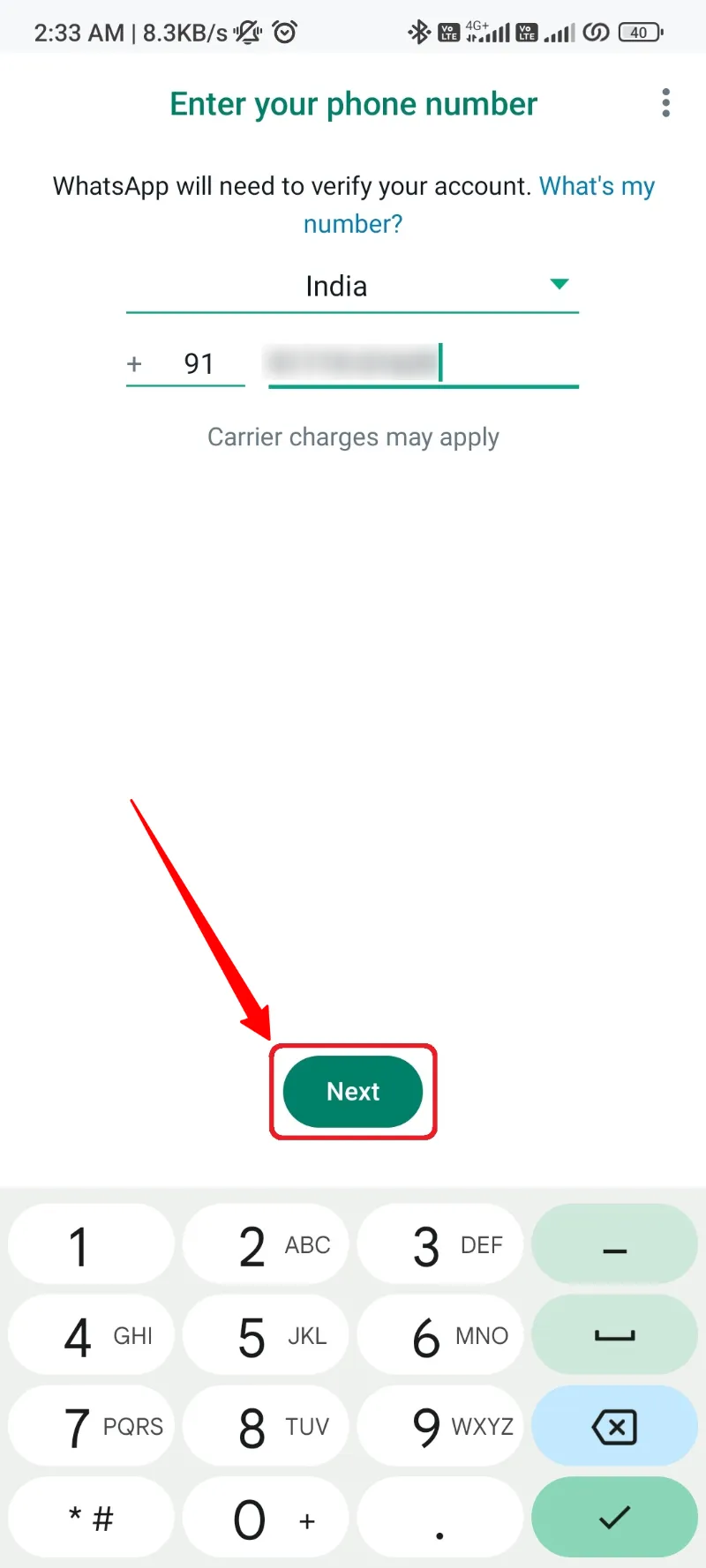
- Clicca su verificare pulsante per avviare la verifica.
- Accettare il permesso essenziale di leggere i messaggi per ottenere l'OTP.
- Inserisci il messaggio OTP e verifica il tuo account WhatsApp.
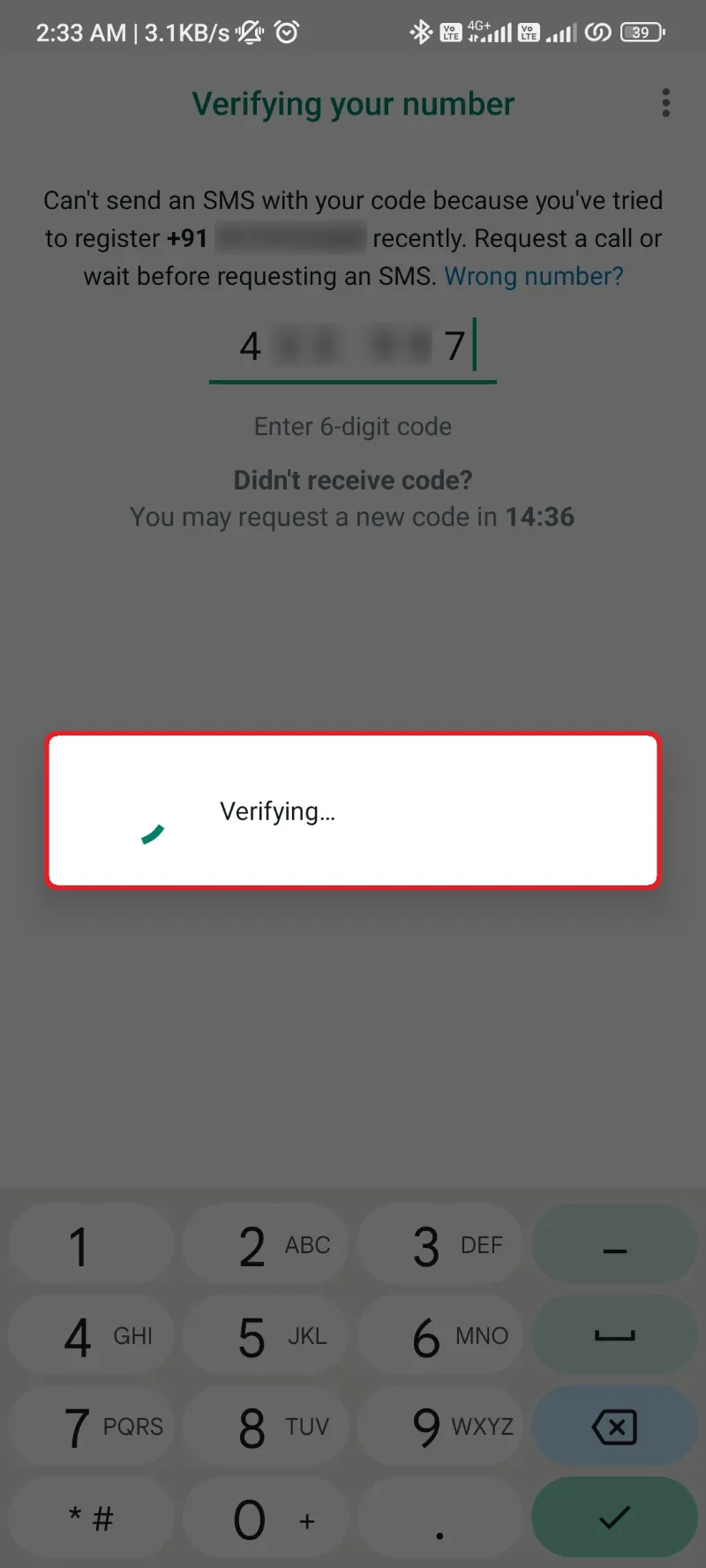
- Ancora una volta, consenti l'autorizzazione Contatti e salta il backup dei dati di Google Cloud.
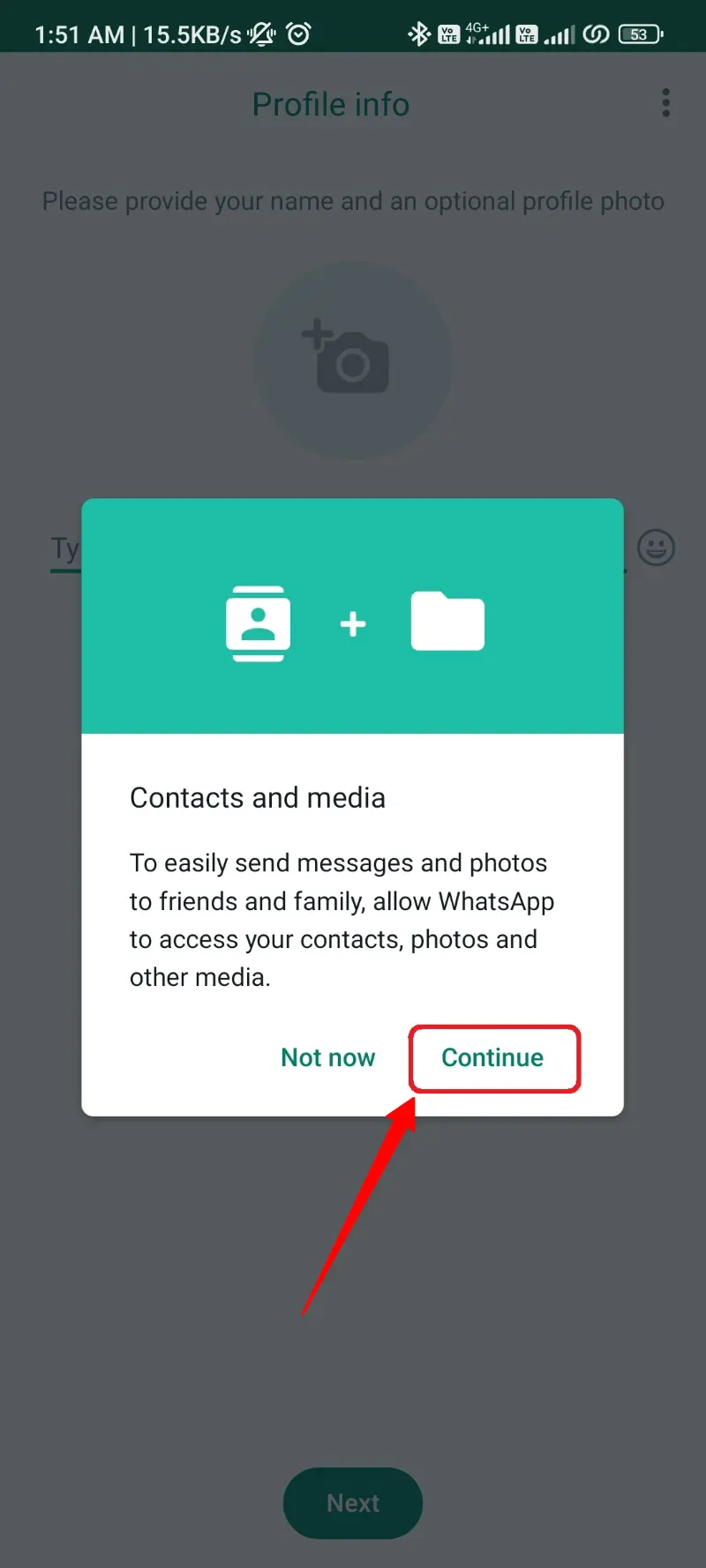
- Dopo aver saltato il backup di Google, WhatsApp troverà questa cartella di backup che abbiamo creato di recente e ti mostrerà i dati disponibili al suo interno.
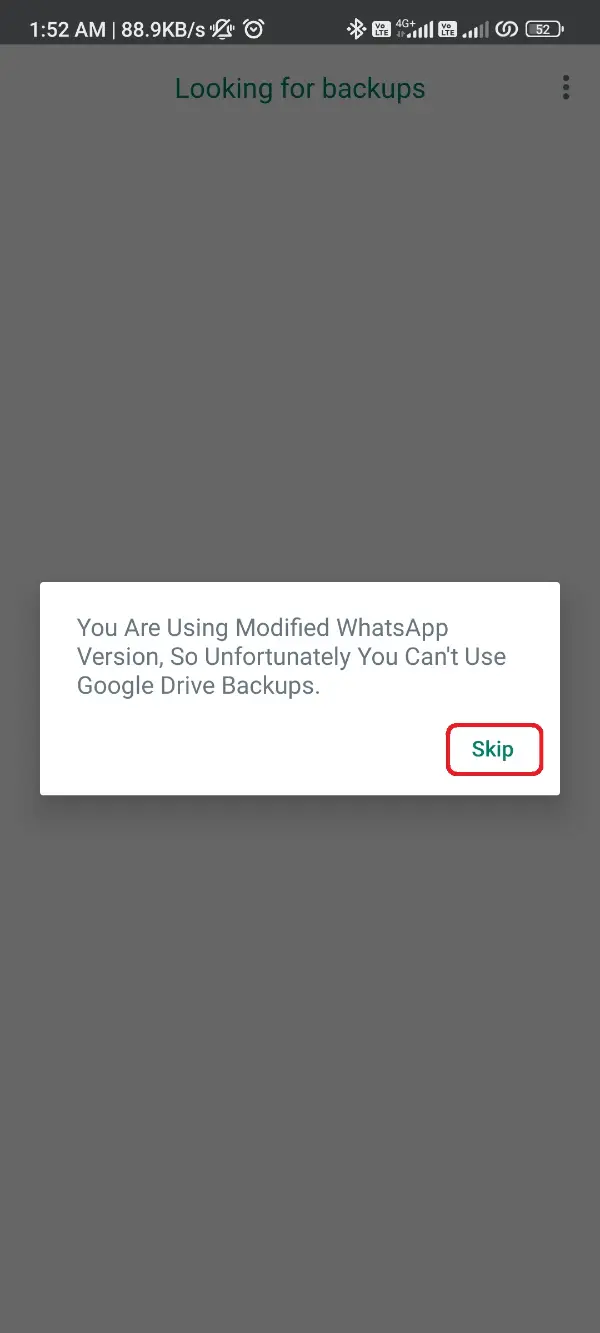
- Clicca su Ripristinare pulsante per questi dati e attendi finché non vengono ripristinati su WhatsApp.

- Dopo un ripristino riuscito, fai clic sul pulsante OK e inserisci il tuo nome e l'immagine del profilo.
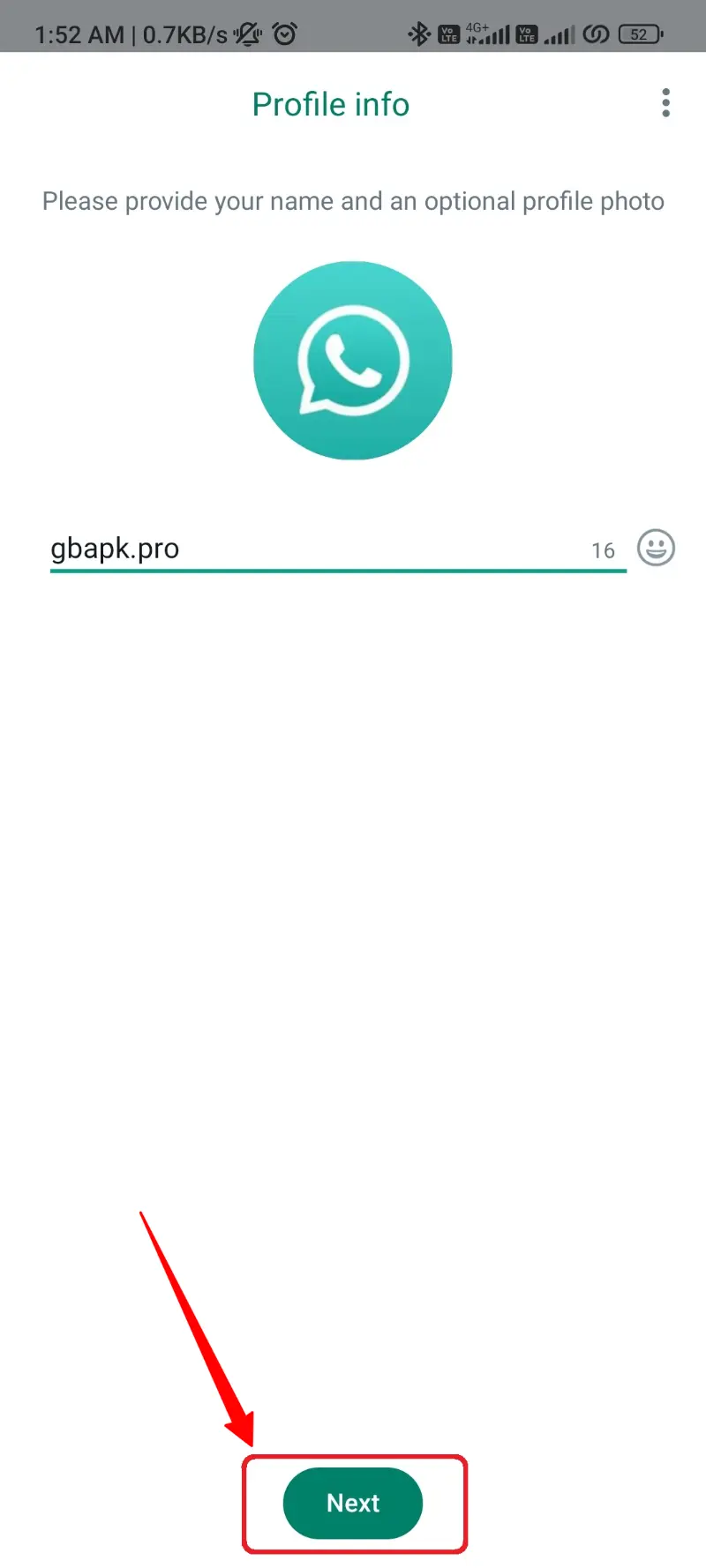
Questo è tutto ciò che dovevamo fare per trasferire tutti i dati da WhatsApp Plus a WhatsApp o, analogamente, passare da WhatsApp Plus su WhatsApp.
C'è molto altro in arrivo, quindi collegati al nostro sito Web per apprendere nuove procedure e metodi relativi alle modifiche WhatsApp Plus Mod.
Il passaggio è avvenuto con successo!